ກະວີ:
Gregory Harris
ວັນທີຂອງການສ້າງ:
10 ເດືອນເມສາ 2021
ວັນທີປັບປຸງ:
1 ເດືອນກໍລະກົດ 2024
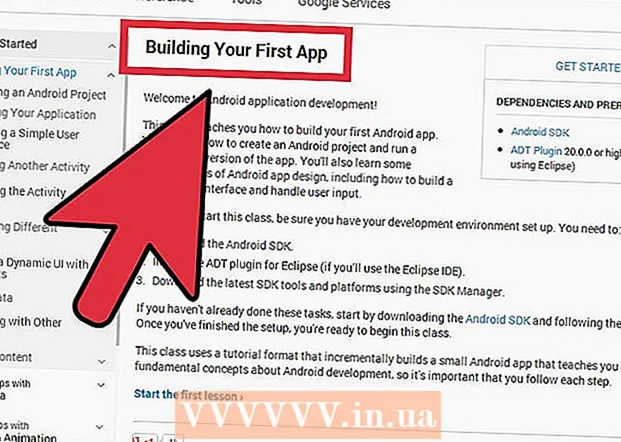
ເນື້ອຫາ
ລະບົບປະຕິບັດການ Android ກຳ ລັງໄດ້ຮັບຄວາມນິຍົມແລະຖືກ ນຳ ໃຊ້ໂດຍຜູ້ຜະລິດໂທລະສັບມືຖືແລະອຸປະກອນອື່ນ around ໃນທົ່ວໂລກ. ໃນຂະນະທີ່ຜູ້ໃຊ້ລະບົບເພີ່ມຂຶ້ນ, ຄວາມຕ້ອງການການສະqualityັກໃຊ້ທີ່ມີຄຸນນະພາບສູງກໍ່ມີເຊັ່ນກັນ. ລະບົບ Android ແມ່ນອີງໃສ່ພາສາຄອມພິວເຕີ Java. ນັກຂຽນໂປແກມທີ່ມີປະສົບການຫຼາຍຫຼື ໜ້ອຍ ໃນ Java ສາມາດເລີ່ມສ້າງແອັບພລິເຄຊັນຂອງຕົນເອງໃຫ້ກັບລະບົບໄດ້. ພວກເຮົາຈະຍ່າງໃຫ້ເຈົ້າຜ່ານຂັ້ນຕອນທີ່ເຈົ້າຕ້ອງເຮັດເພື່ອຕິດຕັ້ງແລະໃຊ້ເຄື່ອງມືແບບກໍານົດເອງສໍາລັບການສ້າງແອັບ Android. ພວກເຮົາຈະບອກເຈົ້າກ່ຽວກັບວິທີຕິດຕັ້ງຊຸດພັດທະນາ Android SoftWare, ທີ່ຕ້ອງການໃນເລື່ອງນີ້. ເພື່ອເຂົ້າໃຈບົດຄວາມນີ້, ເຈົ້າຕ້ອງເປັນນັກຂຽນໂປແກມລະດັບເລີ່ມຕົ້ນທີ່ຄຸ້ນເຄີຍກັບພາສາ Java. ທ່ານພຽງແຕ່ຕ້ອງການວຽກ ໜັກ ສອງສາມມື້ເພື່ອສ້າງແອັບ Android ທີ່ເປັນປະໂຫຍດທໍາອິດຂອງທ່ານ.
ຂັ້ນຕອນ
ວິທີການ 1 ຂອງ 2: ການເລີ່ມຕົ້ນ
 1 ດາວໂຫລດ IDE.
1 ດາວໂຫລດ IDE.- ໃນບົດຄວາມນີ້, ພວກເຮົາຈະໃຊ້ໂປຣແກຣມ Eclipse. ເຈົ້າສາມາດດາວໂລດມັນໄດ້ຈາກລິ້ງນີ້: http://www.eclipse.org/downloads/packages/release/indigo/r. ເຈົ້າຕ້ອງເລືອກລຸ້ນທີ່ເsuitsາະສົມກັບລະບົບປະຕິບັດການຂອງເຈົ້າ.
 2 ຕິດຕັ້ງ Eclipse.
2 ຕິດຕັ້ງ Eclipse.- ຈື່ໂຟນເດີທີ່ເຈົ້າຕິດຕັ້ງໂປຣແກມ.
 3 ດາວໂຫລດແລະຕິດຕັ້ງ Java Runtime Environment
3 ດາວໂຫລດແລະຕິດຕັ້ງ Java Runtime Environment- ເຈົ້າສາມາດຊອກຫາໂຄງການຢູ່ທີ່ລີ້ງນີ້: http://www.oracle.com/technetwork/java/javase/downloads/jre-6u25-download-346243.html.
 4 ດາວໂຫລດແລະຕິດຕັ້ງ Java Development Kit.
4 ດາວໂຫລດແລະຕິດຕັ້ງ Java Development Kit.- ໂປຣແກມສາມາດພົບໄດ້ທີ່ລິ້ງນີ້: http://www.oracle.com/technetwork/java/javase/downloads/jdk-7u3-download-1501626.html.
ວິທີທີ່ 2 ຂອງ 2: Android SDK
 1 ຕິດຕັ້ງ Android SDK
1 ຕິດຕັ້ງ Android SDK- SDK ເປັນແພັກເກດເລີ່ມຕົ້ນທີ່ລວມມີເຄື່ອງມື Android SDK ແລະຕົວຈັດການ AVD. ນີ້ແມ່ນເຄື່ອງມືພິເສດທີ່ພວກເຮົາຈະໃຊ້ເພື່ອດາວໂຫຼດອົງປະກອບ SDK ທີ່ຕ້ອງການ.
- ແພັກເກດເລີ່ມຕົ້ນທີ່ພວກເຮົາດາວໂຫຼດມີເຄື່ອງມື SDK ທັງversionົດລຸ້ນລ້າສຸດ. ເພື່ອສ້າງແອັບ Android, ເຈົ້າຕ້ອງດາວໂຫຼດຢ່າງ ໜ້ອຍ ໜຶ່ງ ລະບົບ Android ເພື່ອຮຽນແບບແທັບເລັດຫຼືສະມາດໂຟນຜ່ານຄອມພິວເຕີ.
- ຊອກຫາແລະເປີດໄຟລ Manager Manager.exe ຢູ່ໃນຮາກຂອງລະບົບ SDK. ຄລິກຂວາໃສ່ມັນ, ເລືອກເປີດດ້ວຍສິດຂອງຜູ້ບໍລິຫານ.
- ເລືອກເວີຊັນແພລດຟອມ Android ຂອງເຈົ້າ, ຈາກນັ້ນຄລິກປຸ່ມຕິດຕັ້ງແພັກເກດ. ປ່ອງຢ້ຽມໃຫມ່ຈະຂໍໃຫ້ເຈົ້າຢືນຢັນການຕິດຕັ້ງ.
 2 ດາວໂຫຼດແລະຕິດຕັ້ງປລັກອິນເຄື່ອງມືພັດທະນາ Android ສໍາລັບໂຄງການ Eclipse.
2 ດາວໂຫຼດແລະຕິດຕັ້ງປລັກອິນເຄື່ອງມືພັດທະນາ Android ສໍາລັບໂຄງການ Eclipse.- Google ໃຫ້ປລັກອິນທີ່ອຸທິດໃຫ້ກັບ Eclipse ເອີ້ນວ່າ ADT. ມັນຊ່ວຍໃຫ້ເຈົ້າຂຽນໃບສະັກຂອງເຈົ້າໄດ້ໄວແລະມີປະສິດທິພາບຫຼາຍຂຶ້ນ.
- ເປີດໂປຣແກມ Eclipse, ຄລິກທີ່ແຖບ Help, ຈາກນັ້ນເລືອກຕົວເລືອກ Install New Program.
- ກົດຕື່ມການ.
- ຢູ່ໃນປ່ອງຢ້ຽມທີ່ປາກົດ, ປ້ອນ ADT Plugin ເຂົ້າໄປໃນຊ່ອງໃສ່ຊື່ແລະຈາກນັ້ນເຂົ້າໄປທີ່ລີ້ງຕໍ່ໄປນີ້: https://dlssl.google.com/android/eclipse/
- ຄລິກຕົກລົງ. ຖ້າເຈົ້າປະສົບບັນຫາໃນການໂຫຼດປລັກອິນ, ໃສ່ http ແທນ https.
- ເລືອກເຄື່ອງມືພັດທະນາ, ຄລິກຕໍ່ໄປ. ຫຼັງຈາກດາວໂຫຼດເຄື່ອງມື, ຄລິກຕໍ່ໄປ.
- ອ່ານແລະຕົກລົງເຫັນດີກັບຂໍ້ຕົກລົງໃບອະນຸຍາດ. ກົດສໍາເລັດຮູບແລະ restart ໂຄງການ.
- ເຈົ້າສາມາດເຫັນ ຄຳ ເຕືອນຄວາມປອດໄພ, ບໍ່ສົນໃຈມັນໂດຍການຄລິກຕົກລົງ.
 3 ຕັ້ງຄ່າປລັກອິນ ADT
3 ຕັ້ງຄ່າປລັກອິນ ADT - ໃນ Eclipse, ເລືອກ Window, ຫຼັງຈາກນັ້ນ Preferences.
- ເລືອກ Android ຈາກແຜງດ້ານຊ້າຍ. ເລືອກວ່າເຈົ້າຕ້ອງການສົ່ງສະຖິຕິການ ນຳ ໃຊ້ໂປຣແກມຫຼືບໍ່. ຄລິກຕົກລົງ.
- ຢູ່ໃນບ່ອນຈັດເກັບຂໍ້ມູນ SDK, ເລືອກປຸ່ມ Browse, ຈາກນັ້ນລະບຸລາຍຊື່ບ່ອນທີ່ເຈົ້າບັນທຶກໂປຣແກມໄວ້ກ່ອນ ໜ້າ ນີ້.
- ກົດສະຫມັກຕໍາ, ຫຼັງຈາກນັ້ນ OK.
 4 ການຕິດຕັ້ງ AVD.
4 ການຕິດຕັ້ງ AVD.- ດຽວນີ້, ເຈົ້າຕ້ອງຕັ້ງ AVD ເພື່ອຮຽນແບບແທັບເລັດໃນຄອມພິວເຕີຂອງເຈົ້າເພື່ອທົດສອບການເຮັດວຽກຂອງແອັບພລິເຄຊັນ Android ຂອງເຈົ້າ.
- ໃນ Eclipse ເປີດ ໜ້າ ຕ່າງ, ຈາກນັ້ນຕົວຈັດການ AVD. ກົດໃNew່ ...
- ເລືອກຊື່ ສຳ ລັບອຸປະກອນສະເvirtualືອນໃnew່.
- ລະບຸສະບັບຂອງລະບົບ Android ທີ່ອຸປະກອນຄວນຈະດໍາເນີນການ. ເມນູຈະມີຕົວເລືອກການເລືອກອຸປະກອນ Android ທີ່ເຈົ້າໄດ້ລະບຸໄວ້ເມື່ອຕິດຕັ້ງ SDK. ຖ້າເຈົ້າຕ້ອງການໃຫ້ AVD ເຮັດວຽກຢູ່ໃນ Android ລຸ້ນອື່ນ, ດາວໂຫຼດເວີຊັນແພັກເກດທີ່ສອດຄ້ອງກັນຢູ່ໃນຕົວຈັດການ SDK.
- ການຕັ້ງຄ່າສ່ວນທີ່ເຫຼືອແມ່ນກ່ຽວຂ້ອງກັບຕົວເລືອກພິເສດຂອງໂປຣແກມ AVD. ຕົວຢ່າງ, ເຈົ້າສາມາດລະບຸການຂະຫຍາຍ ໜ້າ ຈໍຂອງອຸປະກອນເຈົ້າ, ຄວາມພ້ອມຂອງ GPS ແລະ ໜ້າ ທີ່ອື່ນ. ເຈົ້າຍັງສາມາດລະບຸເປີເຊັນຂອງການສາກແບັດເຕີຣີໄດ້, ພ້ອມທັງເຮັດຕາມຕົວຢ່າງເງື່ອນໄຂອື່ນ possible ທີ່ເປັນໄປໄດ້.
- ຫຼັງຈາກຕັ້ງຄ່າການຕັ້ງຄ່າ, ຄລິກສ້າງ DVD.
 5 ຊົມເຊີຍ, ເຈົ້າໄດ້ຕິດຕັ້ງແລະຕັ້ງຄ່າເຄື່ອງມືສ້າງແອັບ Android ສຳ ເລັດແລ້ວ. ດຽວນີ້ເຈົ້າສາມາດສ້າງແອັບພລິເຄຊັນຂອງເຈົ້າເອງ. ມີການສອນຫຼາຍຢ່າງຢູ່ໃນອິນເຕີເນັດສໍາລັບການສ້າງແອັບ Android. ຂ້າງລຸ່ມນີ້ແມ່ນບາງເຊື່ອມຕໍ່ທີ່ເປັນປະໂຫຍດ.
5 ຊົມເຊີຍ, ເຈົ້າໄດ້ຕິດຕັ້ງແລະຕັ້ງຄ່າເຄື່ອງມືສ້າງແອັບ Android ສຳ ເລັດແລ້ວ. ດຽວນີ້ເຈົ້າສາມາດສ້າງແອັບພລິເຄຊັນຂອງເຈົ້າເອງ. ມີການສອນຫຼາຍຢ່າງຢູ່ໃນອິນເຕີເນັດສໍາລັບການສ້າງແອັບ Android. ຂ້າງລຸ່ມນີ້ແມ່ນບາງເຊື່ອມຕໍ່ທີ່ເປັນປະໂຫຍດ. - ການຕັ້ງຄ່າໂຄງການແລະຄູ່ມືພາສາອັງກິດ: http://developer.android.com/resources/tutorials/hello-world.html
- ຂໍ້ມູນພື້ນຖານກ່ຽວກັບການພັດທະນາແອັບ Android: http://developer.android.com/guide/developing/index.html
- ການທົດສອບແອັບພລິເຄຊັນໂດຍໃຊ້ອຸປະກອນທາງກາຍະພາບ: http://developer.android.com/guide/developing/device.html
ຄໍາແນະນໍາ
- ຖ້າເຈົ້າບໍ່ສາມາດຕິດຕັ້ງ SDK ໄດ້, ໃຫ້ເປີດ SDK Manager ເປັນຜູ້ເບິ່ງແຍງລະບົບ.
- ເມື່ອຕິດຕັ້ງໂປຣແກມ, ກວດເບິ່ງຢູ່ສະເifີວ່າເວີຊັນຂອງໂປຣແກມເຂົ້າກັນໄດ້ກັບລະບົບປະຕິບັດການຂອງເຈົ້າຫຼືບໍ່.
- ເມື່ອຕິດຕັ້ງ SDK, ເປີດ Installer.exe ເພື່ອເລີ່ມການຕິດຕັ້ງໂປຣແກມທີ່ເບົາ.
ເຈົ້າຕ້ອງການຫຍັງ
- ຄອມພິວເຕີຫຼືຄອມພິວເຕີ Windows
- ການເຊື່ອມຕໍ່ອິນເຕີເນັດ
- 500MB ຂອງຊ່ອງຟຣີ
- ຄວາມຕ້ອງການລາຍລະອຽດເພີ່ມເຕີມສາມາດອ່ານໄດ້ທີ່ນີ້: http://developer.android.com/sdk/requirements.html



